
|
|

|
|
|
|
||
|
|
||||||||||||||||||||||||||||||||||||||||||||||||||||||||||||||||||||||||||||||||||||||||||||||||||||||||||||||||||||||||||||||||||||||||||||||||||||||||||||||||||
|
|
08. Оформление текстаРассмотрим приёмы выделения текста и способы его выравнивания на странице, а также выясним причины, по которым некоторые символы в HTML-коде должны записываться при помощи специальной системы кодирования. На этой странице:
|
|||||||||||||||||||||||||||||||||||||||||||||||||||||||||||||||||||||||||||||||||||||||||||||||||||||||||||||||||||||||||||||||||||||||||||||||||||||||||||||||||
|
Программа, которая позволяет смотреть гипертекстовые документы,
называется БРАУЗЕРОМ.
|
Курсив, жирность, заглавные буквы. |
|
Программа, которая позволяет смотреть гипертекстовые документы,
называется
браузером.
|
Шрифт, размер, цвет. |
|
Программа, которая позволяет смотреть гипертекстовые документы,
называется
б р а у з е р о м.
|
Разрядка, подчёркивание и цвет (похожие на гиперссылку). |
Самое лучшее выделение — курсив. Оно мягкое, не утомляет глаза:
Если курсивное начертание кажется слишком слабым, используют повышенную жирность:
При выделении текстовых фрагментов пользуйтесь следующими правилами:
Решите, что именно вы будете выделять в вашем гипертекстовом приложении (на сайте).
Если вы решили выделять новые термины курсивом, так и делайте до конца приложения. Не переходите время от времени на жирность или цвет.
И главное: используйте для выделений элементы в соответствие с их логическим назначением:
| Элемент | Назначение | Вид |
|---|---|---|
| CITE | Цитата | Курсив |
| BLOCKQUOTE | Большая цитата | Блок с отступами |
| DFN | Термин | Курсив |
| CODE | Фрагмент кода | Моноширинный шрифт |
| EM | Выделение | Курсив |
| STRONG | Сильное выделение | Жирность |
Выделять фрагменты текста можно изменением размера шрифта. Например, текст объявления “Попал под лошадь” выводится на экран мелким шрифтом, имитирующим нонпарель.
Элемент BIG увеличивает размер шрифта по отношению к текущему, а элемент SMALL — уменьшает его. Элементы могут вкладываться друг в друга, что позволяет увеличивать (или уменьшать) размер в несколько раз.
Возникает вопрос: в каком диапазоне можно изменять размер шрифта? Согласно стандарту, браузер должен поддерживать семь размерных ступеней: –2, –1, 0, +1, +2, +3, +4. (0 обозначает “нормальный” размер, т. е. размер, используемый браузером по умолчанию.)
Размер шрифта можно менять и при помощи атрибута size в теге FONT. Возможные значения атрибута показаны ниже (строки содержат равнозначные варианты):
| size=1 | size=-2 |
| size=2 | size=-1 |
| size=3 | Размер по умолчанию (0 не используется) |
| size=4 | size=+1 |
| size=5 | size=+2 |
| size=6 | size=+3 |
| size=7 | size=+4 |
Мы убедились, что браузеры, отображая страницу на экране, игнорируют присутствующие в тексте программы множественные пробелы и символы конца строки.
Из этого правила, однако, есть исключение. Элемент PRE заставляет браузер выводить текст на экран так, как он записан в HTML-коде, — со всеми пробелами и концами строк. Это удобно использовать при отображении сложных страниц.

Начинающим дизайнерам так нравится “стабильное” поведение текста внутри элемента PRE, что они начинают везде использовать его вместо элемента P. Есть серьёзные причины не поступать так:
- браузер выводит на экран текст из элемента PRE моноширинным шрифтом, т. е. шрифтом с одинаковой шириной знакоместа (каждого символа); такие шрифты читаются хуже пропорциональных, у которых каждый символ занимает столько места, сколько ему на самом деле нужно;
- текст, записанный внутри элемента PRE, браузер не форматирует по текущей ширине окна, значит, в узких окнах текст не будет виден целиком (для его просмотра браузер отобразит горизонтальную полосу прокрутки), а в широких окнах справа от текста будет пустое пространство.

Хорошее применение для элемента PRE — вывод на экран программных кодов. Структурная лесенка при этом не будет поломана автоматическими переносами браузера и пропорциональным шрифтом.
Теги <P> и <Hn>, записанные без атрибутов, выравнивают текст по левому краю страницы (режим умолчания). Можно запрограммировать вывод текста с ровным правым краем, выровнять строчки по центру, или выровнять их по ширине.
| Код | Комментарий | Пример |
|---|---|---|
| <P> | Выравнивает по левому краю | |
| <P align=left> | Выравнивает по левому краю | |
| <P align=right> | Выравнивает по правому краю | |
| <P align=center> | Выравнивает по центру | |
| <P align=justify> | Выравнивает по ширине |
Выровнять по центру можно не только отдельный абзац или заголовок, но и целую группу экранных элементов, если поместить их описания внутри блока <CENTER>...</CENTER>.
Приведённые далее две разные программы приводят к одному и тому же результату.
Кроме того, можно использовать конструкцию <DIV>...</DIV>, которая служит для объединения элементов в один элемент-блок. В открывающем теге элемента DIV можно использовать атрибут align с теми же значениями, что и для элемента P или элемента Hn.

Выравнивание — один из китов качественного дизайна!
Абстрактная прямая лежит в основе многих визуальных построений. Если прямую, соединяющую разные элементы на странице, провести не удаётся, то, за редкими исключениями, такой дизайн воспринимается как явная ошибка.
Выравнивание текста по левому краю является стандартным. Несмотря на рваный правый край, читать комфортнее, по сравнению с чтением текста выровненным справа и даже по ширине (в нешироких окнах).
При выравнивании справа, рваный левый край существенно затрудняет чтение. Это, конечно, справедливо только для текстов, которые читаются слева направо (глаз спотыкается на началах строк). Такое выравнивание можно использовать для очень небольших текстовых фрагментов (эпиграфов, позиций меню).
Выравнивание по центру можно рекомендовать только для заголовков (хотя центрирование заголовков сейчас вышло из моды). Когда центрируются строки большого текста, то наряду с некофортным чтением (как и при выравнивании справа), возникает ощущение беспорядка на экране: у текста нет ни одного ровного края, а строчки всё равно выравниваются не строго по центру — текст не имеет внятной осевой линии.
К сожалению, приятное значение justify (выравнивание по ширине) тоже имеет недостатки на текстах с длинными словами (русский, немецкий язык). Браузер “не умеет” пока переносить слова по слогам, поэтому на экране при выравнивании по ширине часто образуются большие “дыры”:
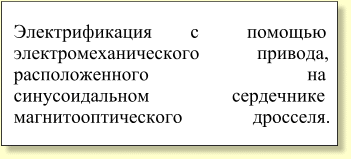
Поскольку символы “<” и “>” (угловые скобки) воспринимаются браузером как начало и конец тега, возникает вопрос: а как показать эти символы на экране? Ещё вопрос: можно ли вставить в текст абзаца принудительную группу пробелов (ведь браузер игнорирует лишние пропуски)?
Для этих символов, а также для некоторых других предусмотрено специальное кодирование. Код строится из символа “&” (амперсанд), фиксированного (мнемонического) имени и завершающего символа “;” (точка с запятой):
&имя;
Не для всех символов в стандарте HTML предусмотрены мнемонические имена. Но любой символ можно закодировать с помощью его числового кода так:
&#код;
Коды некоторых символов приведены в таблице:
| Название символа | Изображение | Мнемоника | Код |
|---|---|---|---|
| Меньше | < | < | < |
| Больше | > | > | > |
| Амперсанд | & | & | & |
| Неразрывный пробел | |   | |
| Копирайт | © | © | © |
| Тире | — | — | |
| Тире (вариант) | — | — | — |
| Левая ёлочка | « | « | « |
| Правая ёлочка | » | » | » |
| Левая лапка | “ | “ | |
| Правая лапка | ” | ” | |
| Номер | № | № |
Все буквы, составляющие имя специального символа, должны быть строчными (т. е. маленькими). Использование таких обозначений, как &NBSP и &, не допускается!
При создании гипертекста правильно записывайте тире и кавычки. Нередко можно увидеть, как вместо тире на страницах записывают дефис, а вместо кавычек — знак дюйма.
Дефис используется как знак переноса и для соединения частей сложного слова. Тире же, наоборот, вставляет в текст как бы небольшую паузу. Это разные знаки! Тире должно быть длиннее дефиса раза в три!
Дефис гораздо короче: посмотри-ка!
Ниже показана разница между кавычками и знаком дюйма:
“Текст в кавычках”
«И этот текст в кавычках»
Слева от тире в середине предложения ставится неразрывный пробел, а справа — обычный.
Код предыдущего абзаца записывается так:
Слева от тире в середине предложения ставится неразрывный
пробел, а справа — обычный.
Пробел потому и называется неразрывным, что браузеру запрещается использовать его место для разрыва строки при автоматическом форматировании текста.
Вот характерные случаи использования этого символа (рекомендации Дмитрия Кирсанова):
Между инициалом и фамилией:
| Вид | Код |
|---|---|
| И. Сидоров | И. Сидоров |
| А. А. Дуванов | А. А. Дуванов |
В многословных сокращениях:
| Вид | Код |
|---|---|
| т. д. | т. д. |
| т. п. | т. п. |
Между знаком номера или параграфа и числом, относящимся к нему:
| Вид | Код |
|---|---|
| № 13 | № 13 |
| § 1 | § 1 |
Между маркером пункта и текстом, следующим за ним:
| Вид | Код |
|---|---|
| a) Первый пункт | a) Первый пункт |
| 1. Первый пункт | 1. Первый пункт |
Между числом и единицей измерения, относящейся к нему:
| Вид | Код |
|---|---|
| 220 В | 220 В |
| 1024 байт | 1024 байт |
| XXI век | XXI век |
| 2007 г. | 2007 г. |
Перед тире в середине предложения (после тире идет обычный пробел):
| Вид | Код |
|---|---|
| Пиксел — это точка на экране. | Пиксел — это точка на экране. |
Между классами многозначных чисел, начиная с пятизначных:
| Вид | Код |
|---|---|
| 32 541 | 32 541 |
| 4 937 543 246 | 4 937 543 246 |
Перед номерами версий программных продуктов и частями их названий:
| Вид | Код |
|---|---|
| Windows XP | Windows XP |
| Photoshop 9 | Photoshop 9 |
![]()